Konvertera, redigera och komprimera videor/ljud i över 1000 format med hög kvalitet.
Hur man gör en video längre - Slinga, sakta ner, lägg till övergångar
Det är goda nyheter att det inte finns någon nödvändig videolängd för sociala medieplattformar, vilket innebär att du kan lägga upp videor bättre utan att oroa dig för att de kommer att överskrida den maximala längden. Och att göra en video längre innebär att mer information ingår. Vad händer om du har fått ett kort videoklipp som bara spelas upp i fem sekunder? Du vet att det inte räcker för att göra det attraktivt. I det här inlägget kommer du att lära dig hur du gör en video längre med fyra metoder, så att du kan ladda upp dina videor framgångsrikt och fantastiskt.
Guidelista
Del 1: 4 bästa metoderna för att göra en video längre och mer attraktiv Del 2: Hur man gör en video längre på iPhone via iMovie Del 3: Vanliga frågor om hur man gör en video längreDel 1: 4 bästa metoderna för att göra en video längre och mer attraktiv
Gör din video attraktiv genom att göra den längre med 4Easysoft Total Video Converter. Den erbjuder mer än 15 verktygssatser, inklusive en hastighetskontroll, som låter dig sakta ner eller snabba upp, en rotator, en förstärkare och fler redigeringsverktyg i verktygslådan som du kan använda för att göra attraktiva videor. Dessutom kan du använda loopspel och filter, som färg, snö, minne, blink, etc., på dina foton och videocollage. Och om du vill ta bort brus kan du ta bort smutsliknande brus med programmets artificiella intelligens. Du kommer att få njuta av att lära dig hur man gör en video längre med Total Video Converter.

Gör det möjligt för dig att använda loopplay för att kontinuerligt spela upp dina videor utan att påverka kvaliteten.
Erbjud dig en videohastighetskontrollfunktion som låter dig sakta ner din video för att öka längden.
Tillåt dig att redigera videor separat; På så sätt kan du lägga till text i ett klipp i början eller slutet.
Innehåller många unika övergångar, effekter och filter som du kan lägga till i dina videor.
100% Säker
100% Säker
Metod 1: Gör en video längre genom att loopa
För att förlänga videons längd kan du överväga att använda loopplay på den. Genom att loopa dina videor kan du spela upp din video smidigt några gånger, vilket är lämpligt för korta videor. Så om du har en kort video att lägga upp på sociala medieplattformar, läs nedan hur du gör en video längre genom att använda loopplay.
Steg 1Efter att ha startat programmet, 4Easysoft Total Video Converter, lägg till dina filer genom att klicka på Lägga till filer knapp. Välj sedan det videoklipp du vill importera och klicka Öppen.
Steg 2Lägg till videoklippet igen genom att klicka på Lägg till knapp; du kan stoppa när din video når önskad längd. Alternativt kan du högerklicka videoklippet och välj Kopiera för att duplicera videon.
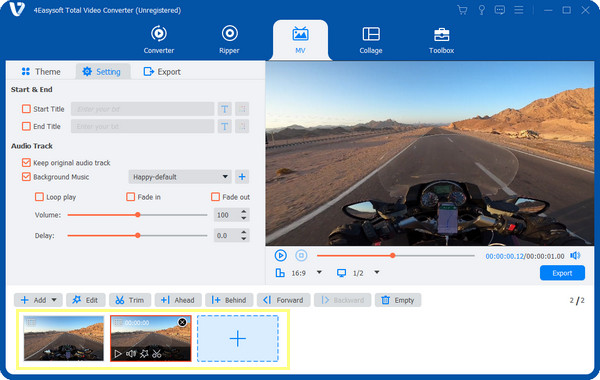
Steg 3Om du är nöjd, klicka på Exportera knappen på höger sida av programmet. Du kan välja utdataformat, fixa Upplösning, kvalitet, etc. Klicka slutligen Starta export för att spara din video.
Metod 2: Sakta ner videon
Som sagt tillhandahåller programmet över 15 verktygssatser för att redigera videor, varav en är Video Speed Controller. Denna funktion hjälper till att sakta ner videon och göra videon längre med originalinnehållet. Så om du har ett kort videoklipp, sakta ner det för att göra bilden två gånger eller ännu mer. Kolla in hur du gör en video längre genom att sakta ner den nedan.
Steg 1Från menyn ovan väljer du Verktygslåda, som innehåller mer än 15 verktygssatser som du kan använda. Gå till Videohastighetskontroll, lägg sedan till din video genom att klicka på Lägg till knappen i mitten.
Steg 2För att sakta ner din video, välj från 0,75X ner till 0,125X; du kan se hastigheten du tillämpar på skärmen. På så sätt gör du ditt korta videoklipp längre.
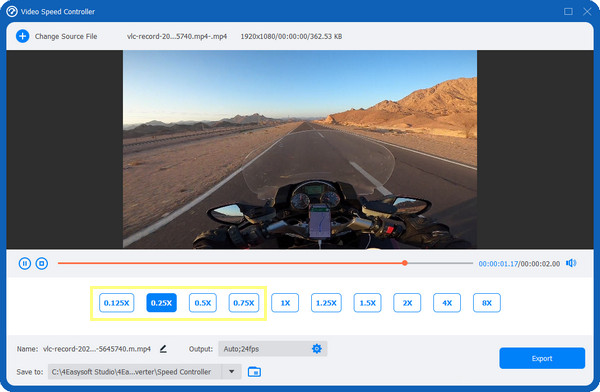
Metod 3: Lägg till öppnande eller intressanta klipp
Ett annat sätt att göra en video längre är att lägga till öppnande eller spännande klipp. Du kan lägga till ett intro- eller outroklipp för att förlänga din video i minst tre sekunder. Dessutom kan du lägga till GIF och foton som kompletterar din video och gör den mer attraktiv. Lägg till fler klipp för att göra en längre video genom att följa guiden nedan.
Steg 1När du har startat programmet, gå till MV fliken från menyn ovan. Lägg till dina videoklipp, klipp och bilder genom att klicka på Lägg till knappen och sedan kan du drag med musen eller klicka på Framåt och Bakom knappar för att ordna ordningen på klippen.
Steg 2Redigera din video separat för att lägga till text, effekter, filter etc. till ett klipp som du vill lägga i början eller slutet av din video. Klicka på videoklippet du vill redigera och välj sedan Redigera knapp med en Stjärnformad ikon.
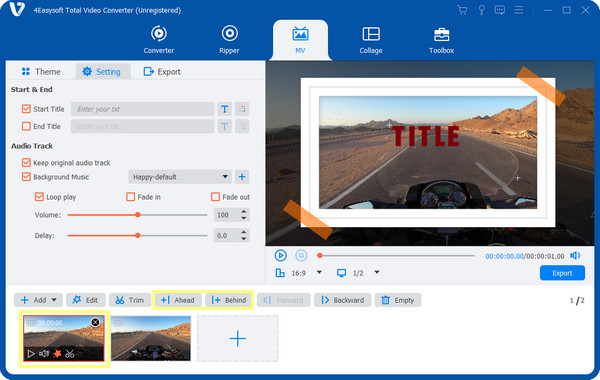
Metod 4: Lägg till övergångar mellan klipp
Att lägga till fler klipp och övergångar används vanligtvis för att göra en video längre; dessa två möts alltid. Som tur är kan du lägga till övergångar mellan klipp med programmet 4Easysoft Total Video Converter. Stegen är enkla och tar inte mycket tid; se nedan hur du gör en video längre genom att tillämpa övergångar.
Steg 1Klicka på MV fliken ovan. Klicka sedan på Lägg till knappen för att lägga till dina videoklipp. För att ordna beställningen, drag var och en med din mus. Som ett alternativ kan du klicka på Framåt eller Bakom knappar för att placera dem på önskad plats.
Steg 2Klicka på videoklippet du vill redigera och klicka sedan på stjärnformad Edit för att lägga till effekter, filter, vattenstämplar, etc. Klicka på OK knappen när du är klar.
Steg 3Gå sedan till Tema för att välja önskat tema för att göra din video längre. Du kan förhandsgranska övergången du tillämpar på den högra delen av huvudgränssnittet.
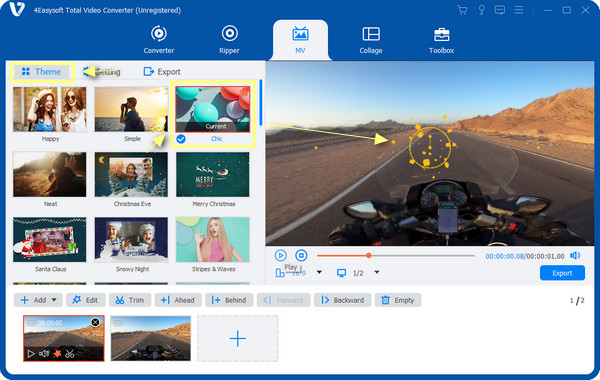
Del 2: Hur man gör en video längre på iPhone via iMovie
Vad händer om du föredrar att göra en video längre på din iPhone? Den här delen fick dig! För iOS-enheter tillhandahålls gratis programvara för videoredigering av Apple, som är iMovie. Med den här applikationen kan du göra en video längre eller kortare, ändra sekvens, dela videoklipp och mer. Och vet du vad som är spännande? Öppna nu iMovie på din iPhone och gör följande steg.
1. Slinga en video med iMovie
Steg 1När du öppnar iMovie på din iPhone trycker du på Skapa projekt och välj Film. Lägg till videoklippet du vill redigera.
Steg 2Tryck på det importerade videoklippet i redigeringsverktygsfältet, välj Sax ikonen och tryck på Duplicera på höger sida av skärmen. Upprepa tills du gör videon längre med önskad längd.
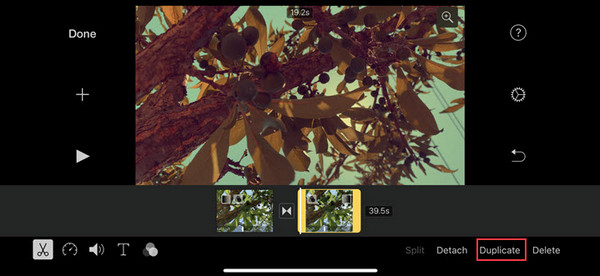
2. Sakta ner videon med iMovie
Steg 1När du har importerat din fil, tryck på Hastighetsregulator ikonen bredvid Sax ikon. Det kommer att öppna hastighetsreglage som låter dig snabba upp eller sakta ner videon.
Steg 2Dra punkt mot Sköldpadda för att sakta ner. Tryck sedan på Lägg till för att tillämpa effekten.
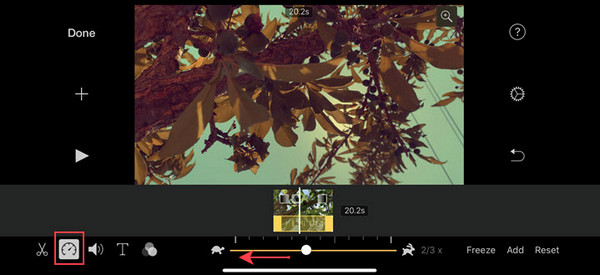
3. Lägg till flera klipp med iMovie
Steg 1Slå på Plus ikonen till vänster på skärmen för att lägga till flera bilder eller videor för att göra hela videon längre.
Steg 2Fortsätt göra det tills du når den videolängd du önskar; du kan redigera alla videor och bilder du lägger till.
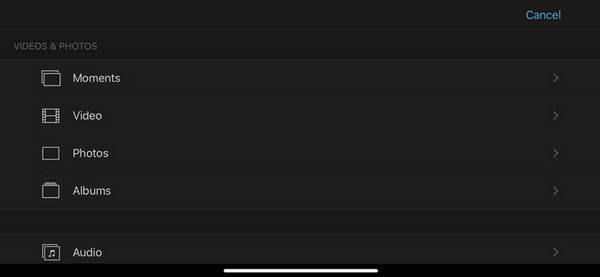
4. Använd övergångar med iMovie
Steg 1När du har lagt till dina önskade klipp, tryck på utrymme mellan de två klippen. Välj sedan en effekt att tillämpa på din video.
Steg 2När du har valt klart kan du ställa in tiden för övergången för att göra videon längre. Efter att ha gjort alla dessa, slå Gjort för att spara din video till din iPhones kamerarulle.
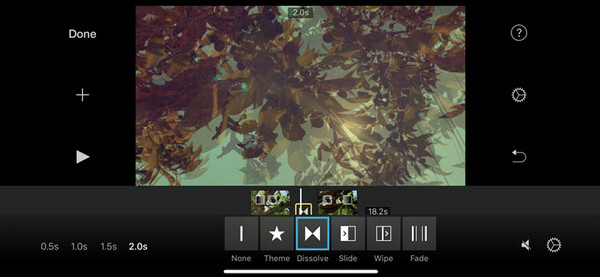
Del 3: Vanliga frågor om hur man gör en video längre
-
Hur gör jag en video längre på min Android-enhet?
Du kan ladda ner flera applikationer som hjälper dig att göra en video längre, till exempel InShot. När du har installerat den lägger du till din video och klickar sedan på Fart alternativ. Där kan du välja önskad hastighet för din video.
-
Kan jag göra en video längre direkt i appen Foton på min iPhone?
Foto-appen på iPhone erbjuder en redigeringsfunktion som gör att du kan lägga till filter och trimma video. Du kan inte göra en längre video i appen Foton. Istället kan du använda reglagen för att ändra start- och sluttider och förkorta din video.
-
Hur kan jag göra en video längre i Canva?
På din design klickar du på videon du vill redigera och väljer sedan Duplicera. Eller så kan du dra i kanterna på klippet för att få önskad videolängd.
Slutsats
Det är det! Du har lärt dig hur man gör en video längre i det här inlägget. Att använda en loopuppspelning, lägga till övergångar, använda flera klipp och sakta ner videon är de enklaste sätten att öka videons längd. Och att erbjuda utmärkt hjälp är 4Easysoft Total Video Converter. Du kan göra alla nämnda metoder med programmet och njuta av det med suverän kvalitet! Så redigera gärna dina videor och gör dem mer attraktiva med denna kraftfulla programvara.
100% Säker
100% Säker



